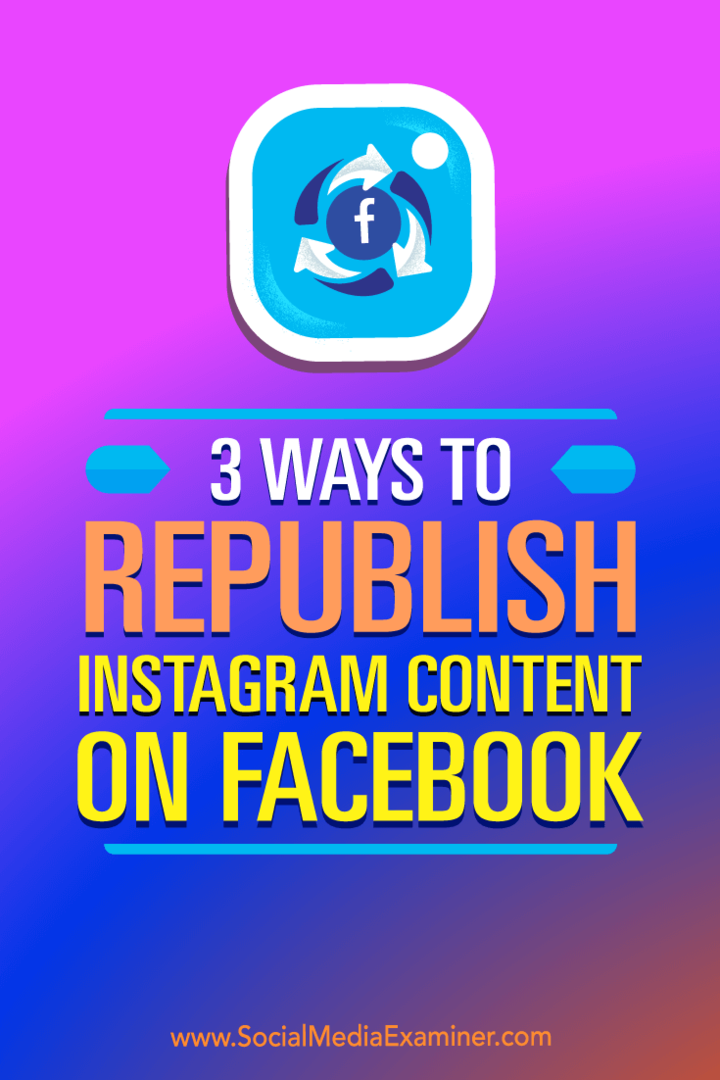Cara Efektif Menggunakan Windows 7 Sticky Notes
Microsoft Vindovs 7 Pintasan Keyboard / / March 18, 2020
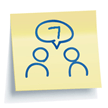 Sticky Notes adalah aplikasi kecil asyik baru yang disertakan dengan Windows 7. Ketika saya pertama kali mencoba Sticky Notes saya tidak terkesan, namun, setelah menjalankan Windows 7 selama beberapa bulan, saya sekarang menemukan diri saya menggunakan aplikasi baru ini harian. Saya kira Anda bisa mengatakan saya “Macet” pada Sticky Notes (maaf saya tidak bisa menahan diri.)
Sticky Notes adalah aplikasi kecil asyik baru yang disertakan dengan Windows 7. Ketika saya pertama kali mencoba Sticky Notes saya tidak terkesan, namun, setelah menjalankan Windows 7 selama beberapa bulan, saya sekarang menemukan diri saya menggunakan aplikasi baru ini harian. Saya kira Anda bisa mengatakan saya “Macet” pada Sticky Notes (maaf saya tidak bisa menahan diri.)
Apa itu Sticky Notes? Pada dasarnya itu seperti menggunakan catatan tempel yang nyata dikurangi seluruh yang membunuh pohon itu. Namun, fitur Sticky Notes yang paling menarik adalah faktor kenyamanan. Anda dapat membuat catatan tempel baru, menutup aplikasi dan kemudian membukanya kembali tepat saat Anda meninggalkannya. Tidak perlu menyimpan dan tidak perlu repot untuk membuat nama file. Ini seperti clipboard memenuhi notepad. Pertandingan yang dibuat di surga.. err Seven, Windows 7 itu.
Beberapa fitur untuk dilihat:
- Ubah warnanya catatan Anda untuk membantu Anda mengatur mereka (klik kanan catatan untuk memunculkan pilihan warna Tidak bisa.)
- Tumpukan catatan untuk menghemat ruang.
- Ubah ukuran catatan dengan menyeret sudut atau tepi.
- Scroll bar ada di sisi kanan untuk catatan ekstra panjang, atau pekerjaan salin / tempel. (Ingat ini adalah "catatan" bukan buku.) :)
- GRATIS!! Sticky Notes hadir dengan semua versi Windows 7. Sangat asyik!
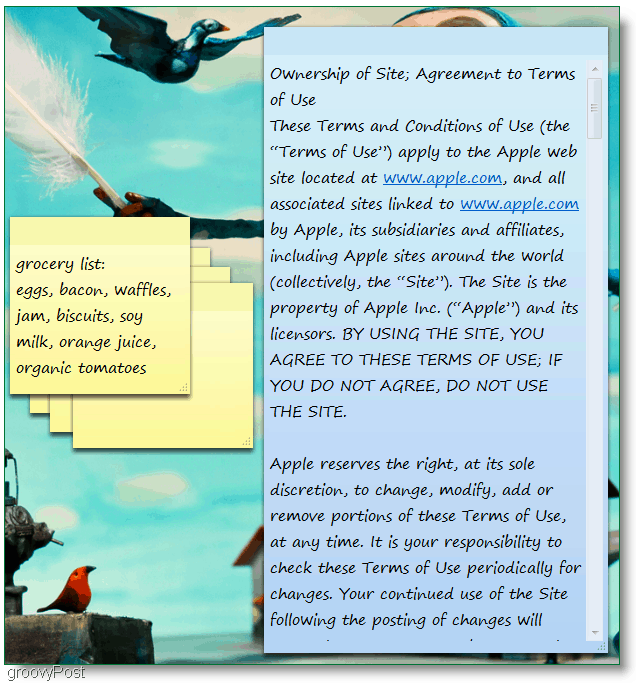
Mari kita lihat beberapa fitur yang tidak begitu jelas.
Bagaimana cara mengubah font Sticky Note
Sayangnya, kami tidak memiliki banyak opsi di sini; ini adalah persembahannya.
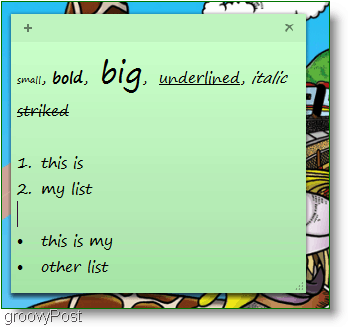
Ukuran, tebal, miring, bergaris bawah, dicoret, dan daftar. Tidak ada menu untuk menyesuaikan properti ini, jadi Anda harus menggunakannya Tombol cepat.
catatan: PertamaPilih itu Teks di catatan tempel Anda, kemudian gunakan tombol cepat yang tercantum di bawah ini:
- Ctrl + b M.membuat teks btua
- Ctrl + i M.membuat teks sayatalic
- Ctrl + u M.membuat teks kamudijabarkan
- Ctrl + t Membuat strikethrough teks
- Ctrl + Shift +> Mmembuat teks lebih besar
- Ctrl + Shift +
membuat teks lebih kecil - Ctrl + Shift + L Untuk membuat daftar atau peluru, tekan kombinasi tombol ini berulang kali untuk beralih di antara jenis daftar.
Fitur keren lainnya adalah - katakan Anda adalah orang yang sibuk dan memiliki BANYAK catatan tempel seperti ini:
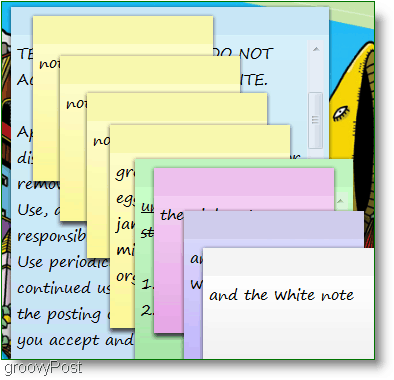
Kekacauan ini dapat membuat kekacauan yang cukup besar karena Anda tidak dapat meminimalkan not individual. Jika Anda tidak ingin mengisi seluruh desktop Anda, Anda harus menumpuknya. Situasi ini menyebabkan masalah karena mengelola tumpukan besar catatan tempel masih berantakan apakah itu di layar komputer atau meja Anda. Jadi inilah solusinya.
Cara daftar catatan tempel Anda dan dengan mudah mengakses atau melihat semuanya sebagai daftar
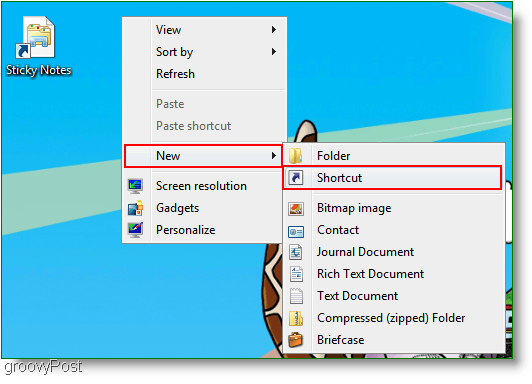
1. Klik kanan area terbuka pada Anda Desktop, dan PilihBaru kemudian Jalan pintas. SEBUAH Buat Pintasan akan muncul jendela, di kotak putih kosong Ketik atau Tempel alamat berikut:
search-ms: displayname = Cari% 20Hasil% 20di% 20Sticky% 20Notes% 20 (Windows% 20Sticky% 20Notes) & remah = & remah = lokasi: C% 3A% 5C Pengguna% 5CNama pengguna Anda% 5CSearches% 5CSticky% 20Notes% 20 (Windows% 20Sticky% 20Notes) .searchconnector-ms
2. Klik Lanjut dan pada jendela berikut masukkan nama untuk pintasan Anda. Saya suka hanya membuatnya sederhana dan Tipe di Catatan tempel.
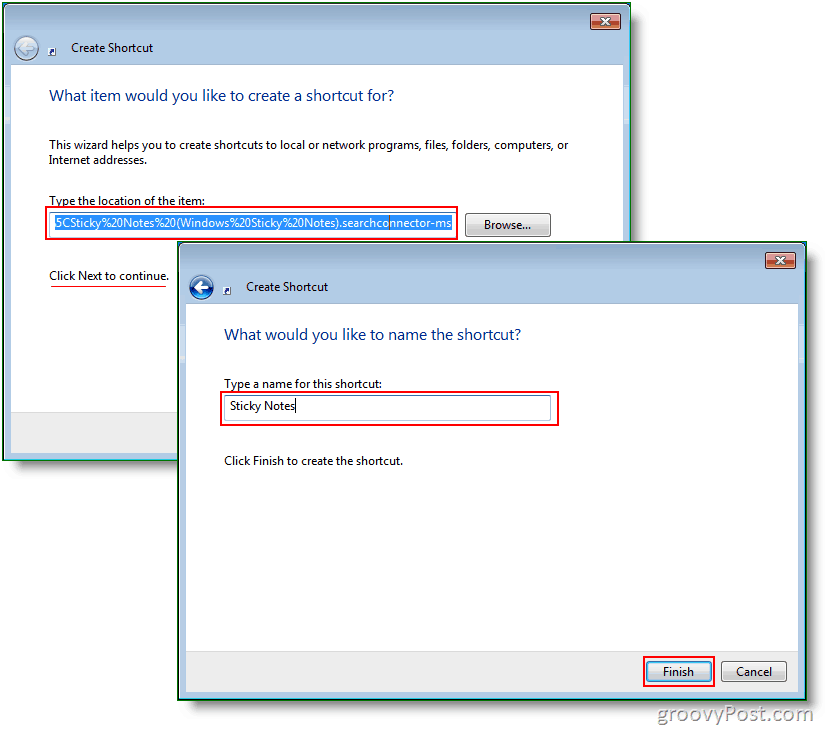
3. Sekarang Klik kanan itu Jalan pintas Anda baru saja membuat dan PilihProperti. Di bawah Kunci Pintas, Anda dapat meletakkan pintasan apa pun yang Anda suka. Saya memilih untuk melakukan Ctrl + Shift + S.
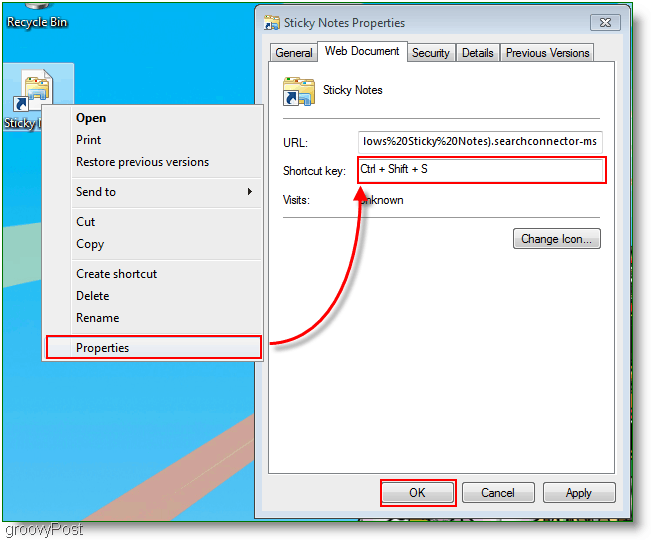
Sekarang di sini adalah jendela yang dihasilkan yang akan muncul ketika Anda mengklik pintasan atau ketika Anda menekan Tombol Pintas Anda (Ctrl + Shift + S.) Secara opsional, Anda dapat mengubah ke tampilan terperinci untuk melihat tanggal dan waktu setiap catatan. Jika Anda menyukai saya, Anda tidak suka kekacauan di desktop Anda, jadi Anda selalu dapat memindahkan pintasan Sticky Notes Anda ke folder di mana saja di komputer Anda.
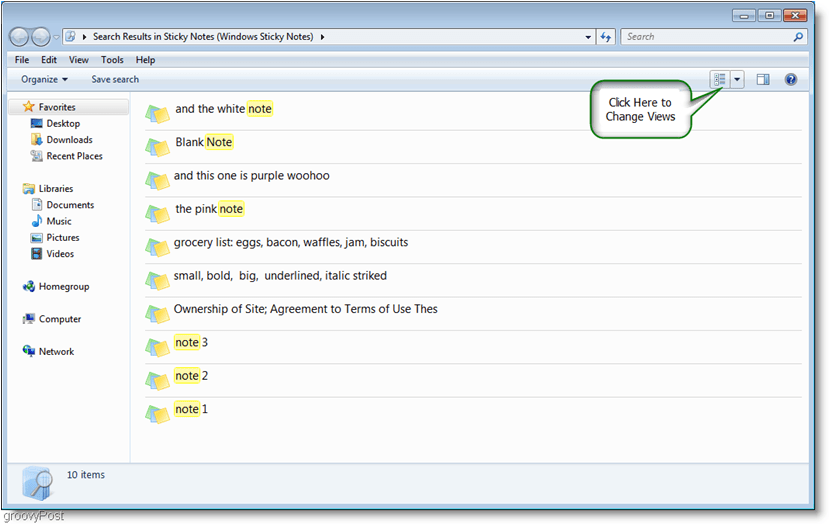
Jika Anda ingin mencadangkan catatan tempel dan mengirimkannya ke teman, Anda dapat melakukannya dengan menjelajahi:
C: \ Users \Nama pengguna Anda\AppData \ Roaming \ Microsoft \ Sticky Notes
Kemudian buat salinan dari StickyNote.snt
Itu semua orang; ini tentang sedalam yang kita bisa dengan program sederhana ini. Saya harap Anda menikmati artikel How-To ini tentang Windows 7 Sticky Notes.